

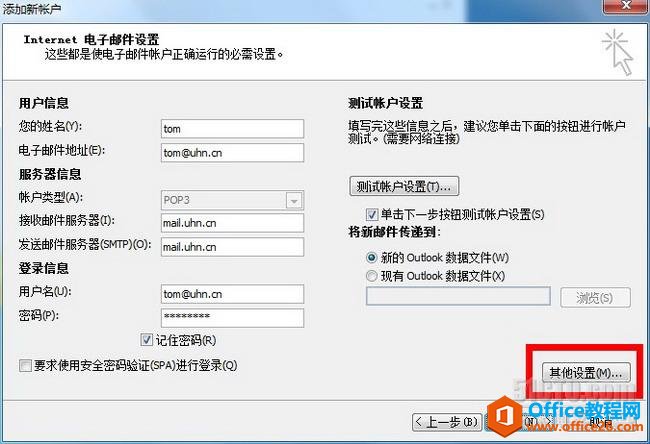
|
Microsoft Office Outlook是微软办公软件套装的组件之一,它对Windows自带的Outlook express的功能进行了扩充。Outlook的功能很多,可以用它来收发电子邮件、管理联系人信息、记日记、安排日程、分配任务。最新版为Outlook 2021。 们测试一下 Exchange启用POP3服务,客户端使用Outlook2010在外网收发邮件。具体实验步骤说明和截图如下 1、Exchange2010默认是没有启动pop3服务的,我们需要登录的CAS服务器上,在服务中启动Exchange的pop3服务,并将启动类型改为自动。通过命令行方式的启动命令为下图:
? 2、启动好服务器之后,我们将公网IP的110端口映射到CAS服务器上。 3、我们来到公网的一台电脑上,启动outlook2010。
4、选择添加“电子邮件账户”
5、选择手动配置
6、选择 Internet 电子邮件 连接到pop或IMAP服务器以发送和接收电子邮件。
7、输入测试账号tom的信息,点击测试账户设置
8、系统提示验证用户名和密码
9、测试,提示pop3接收邮件错误,点击错误查看详细信息
10、发现具体的错误信息为,用户账户验证错误。
11、回到刚才的配置界面,点击其他设置
12、点击高级标签
13、默认的pop3服务器接收端口是110,
14、我们勾选“此服务器要求加密连接SSL” ,此时端口会自动修改为995。我们此时将邮件服务器的公网IP的995端口映射给CAS服务器。
15、再次点击账户测试
16、忽略证书的警告,选择是
17、测试通过了。
18、点击完成
19、此时,测试外网的Outlook2010客户端,通过pop3收取邮件,同过smtp发送邮件均正常。
微软还将Hotmail在线电子邮件服务更名为Outlook.com。 |
温馨提示:喜欢本站的话,请收藏一下本站!